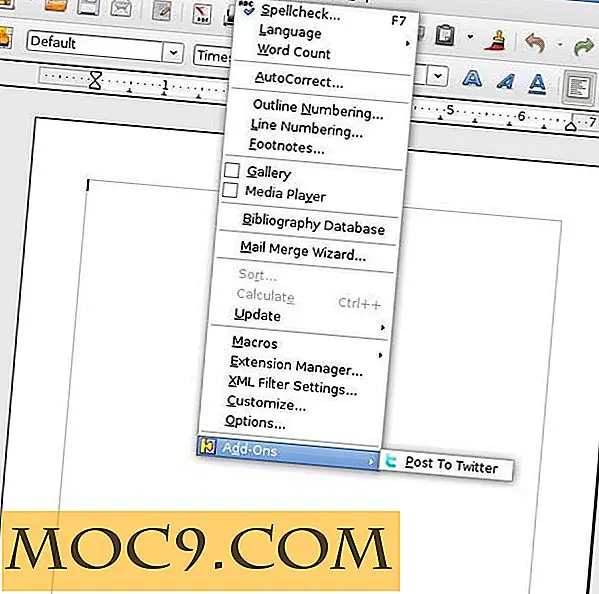5 Erg coole muisbedieningen die u kunt gebruiken in Windows
Als je de muis waarneemt, denk je misschien: "Het heeft twee knoppen, soms een wiel en een sensor, en dat is alles!" Ten minste in Windows klikt u met de rechtermuisknop, sleept, wijst en dubbelklikt u op Niet de enige dingen die je met je muis kunt doen. Er zijn enkele bewerkingen die u kunnen helpen tijd te besparen en geavanceerde bewerkingen uit te voeren, zoals het openen van nieuwe tabbladen in uw browsers, het selecteren van meerdere tekstgedeelten en het selecteren van tekst op kolommen. In deze gids leer je hoe je dat allemaal moet doen zonder jezelf teveel te belasten.
1: slepen met de rechtermuisknop
Als u een pictogram van een map naar een andere sleept met de rechter muisknop, krijgt u een contextmenu zoals deze:

Hiermee kunt u snel kopieën of snelkoppelingen van items maken zonder door andere hoepels te hoeven springen. Windows verplaatst vaak bestanden van de ene plaats naar de andere wanneer ze worden gesleept. Als u ze sleept met de rechtermuisknop, kunt u meer opties hebben.
2: Open links in nieuwe tabbladen
Dit soort truc werkt alleen als je muis drie knoppen of een wiel tussen de twee knoppen heeft. Als u op een koppeling klikt met de middelste knop of het wiel (door op het wieltje te drukken), opent u de koppeling automatisch in een nieuw tabblad. Dit werkt wanneer u bezig bent met onderzoeksprojecten die naar verschillende bronnen linken en snel iets willen controleren zonder tussen pagina's heen en weer te hoeven gaan en te wachten tot ze zijn geladen. Deze truc werkt op de meeste browsers, maar werkt mogelijk niet in browsers zonder interfaces met tabbladen.
3: Selecteer Tekstkolom-wijs
We kunnen allemaal tekst horizontaal selecteren, en het is de meest bruikbare manier om normaal tekst te selecteren. Maar wat als u een stuk code of een andere vorm van tekst selecteert die verticale selectie vereist? In Microsoft Word en andere geavanceerde editors kunt u de Alt-toets ingedrukt houden terwijl u met de muis door de tekst sleept om dit resultaat te bereiken:

Probeer een geselecteerde kolom met tekst te kopiëren en plakken. Je zult zien dat de resultaten zich binnen de door jou geselecteerde resultaten bevinden. Het is een coole truc voor wanneer je iets uit code wilt plakken.
4: Selecteer meerdere stukjes tekst
Als u bekend bent met het ingedrukt houden van "Ctrl" terwijl u op de Windows Verkenner-interface klikt en sleept, moet u dat in Microsoft Word proberen. Je kunt eigenlijk meerdere afzonderlijke stukjes tekst selecteren, zoals deze:

Als je wilt, kun je dit op veel andere dingen toepassen, bijvoorbeeld door bepaalde items uit lijsten op websites te selecteren. Sommige interfaces laten dit soort selectie niet toe, maar het is cool als ze dat wel doen. Je kunt stukjes van een document verzamelen die je belangrijk vindt, ze weghalen met deze truc en ze plakken op een ander document dat alleen bevat wat je belangrijk vindt.
5: Vind verborgen spullen in Windows Verkenner
Uw contextmenu is slechts het begin van een verhaal. Probeer "Shift" ingedrukt te houden terwijl u met de rechtermuisknop op iets zoals uw harde schijf of een bestand klikt. Het menu "Verzenden naar" wordt veel groter en u krijgt meer opties binnen het contextmenu. Het is een leuke truc voor degenen onder jullie Windows-power-gebruikers!
Ik hoop dat je het leuk vind!
Als je nieuwe ideeën en trucs hebt die andere lezers kunnen gebruiken, kun je ons dit laten weten door hieronder te reageren!